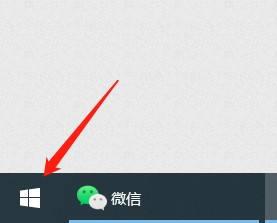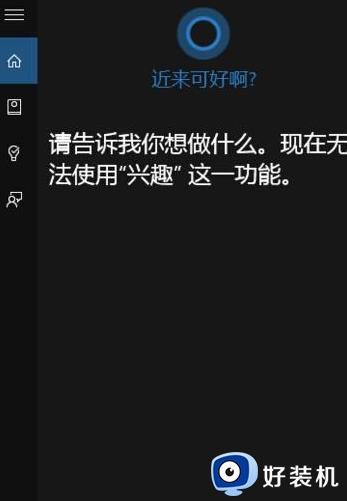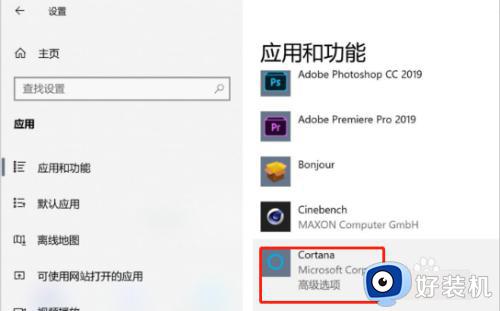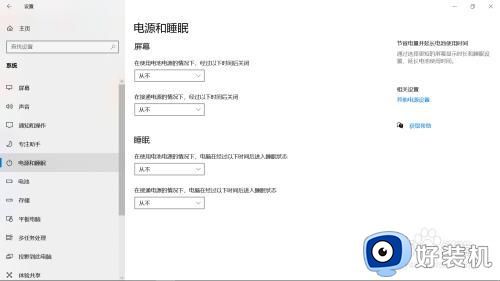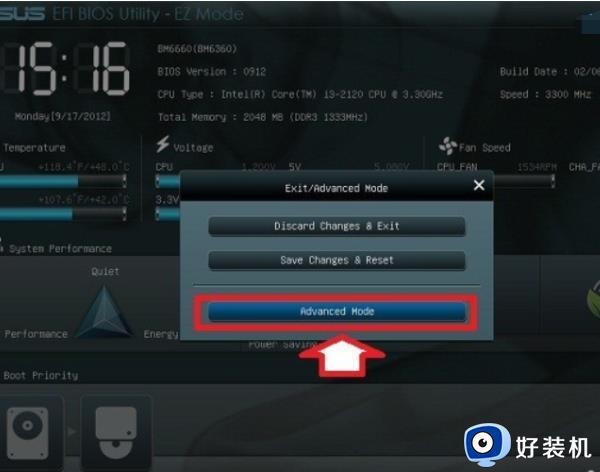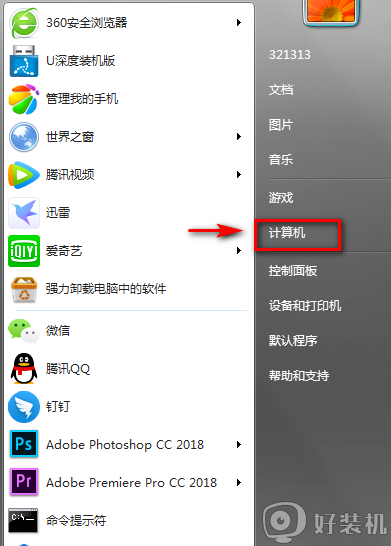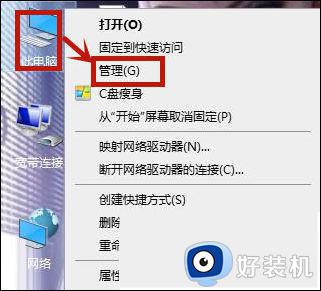cortana怎样语音唤醒 cortana如何开启语音唤醒
时间:2022-06-02 09:56:01作者:run
在使用微软系统的过程中,有些用户可能会用到cortana功能,今天小编就给大家带来cortana怎样语音唤醒,如果你刚好遇到这个问题,跟着小编一起来操作吧。
解决方法:
1.打开电脑,按下组合键WIN+I键,弹出窗口点击Cortana ;
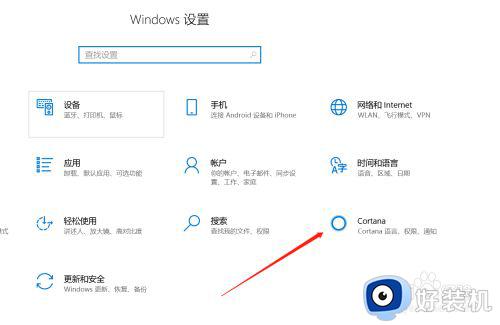
2.进入新窗口里面,点击左侧列表的对Cortana 讲话;
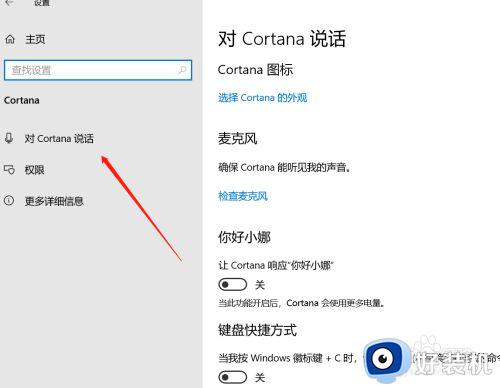
3.在右侧列表里,让Cortana 响应“你好小娜”,找到下方的按键打开;
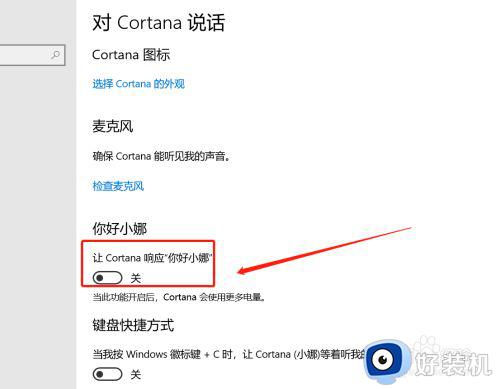
4.这时在左侧桌面弹出弹窗,点击“当然”,这样就能开启;
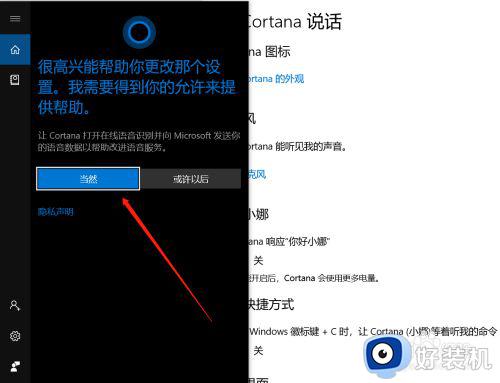
5.如果有些用户发现小娜仍然无法使用,多半是麦克风权限没有开启,返回设置页面,点击“隐私”;
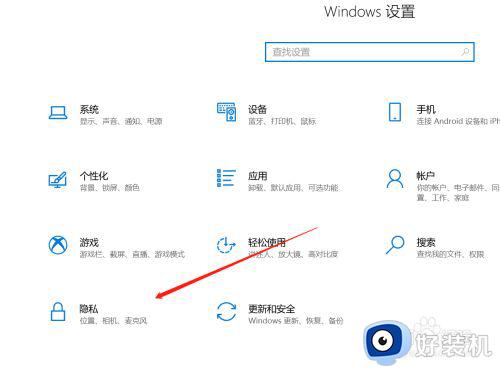
6.在隐私设置页面的右侧,我们找到小娜右侧的开关,点击开启权限,这样小娜就能语音唤醒了,大家赶紧去试一试吧。
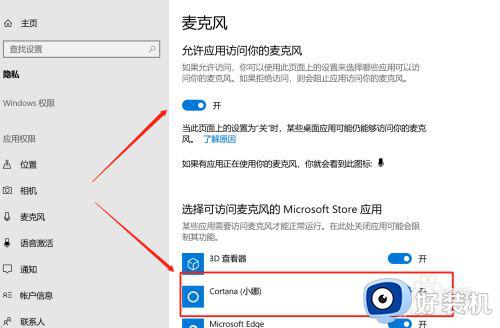
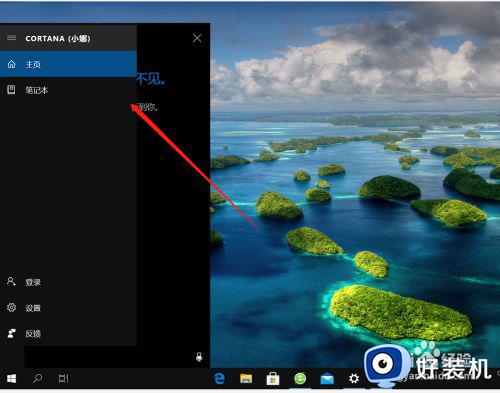
以上就是小编教大家的cortana开启语音唤醒设置方法的全部内容,有需要的用户就可以根据小编的步骤进行操作了,希望能够对大家有所帮助。